PS怎样改变字体颜色?
溜溜自学 平面设计 2022-06-20 浏览:605
大家好,我是小溜,PS怎样改变字体颜色?一般有两种情况,一是正在输入文字格式,二是图片格式,这里小溜准备分别给大家讲解,希望能够给大家带来帮助。
想要更深入的了解“PS”可以点击免费试听溜溜自学网课程>>
工具/软件
硬件型号:联想ThinkPad P14s
系统版本:WindowsXP
所需软件:PS CS4
方法/步骤
第1步
一是正在输入文字格式
1.新建文件,打开文字工具栏,设计好字体和颜色
2.输入黑色的“福之所倚”,则出现以下图示


第2步
3.此时若对字体颜色不满意,可点击前景色,调整颜色
,现调整为红色。
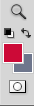
第3步
4.用鼠标从右至左在文字上拖一下,就会有黑色阴影盖住文字。
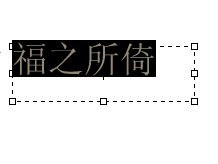
第4步
5.然后将鼠标移开,在空白位置点一下,即原来黑色的文字就变成了红色。

第5步
二是图片格式
1.如图,文字四周的虚线框没有了,右边显示带T的图层,此时若按上面的方法是改变不了字体颜色。
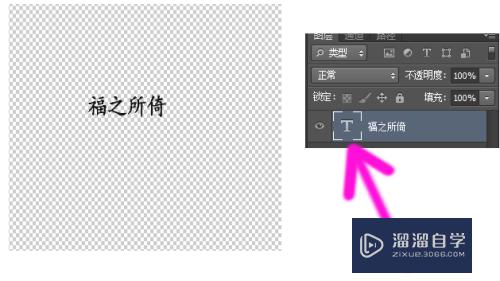
第6步
2在改变前,必须将鼠标放在图层阴影处,点击鼠标右键,此时出现一工具框,再在栅格化文字上单击鼠标左键,即把文字栅格化了,上图的T就消失了,也就变成了图片格式了。
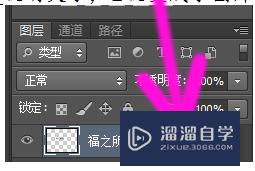
第7步
3在图像工具栏上点调整,点调整,点色阶,在通道上点击红
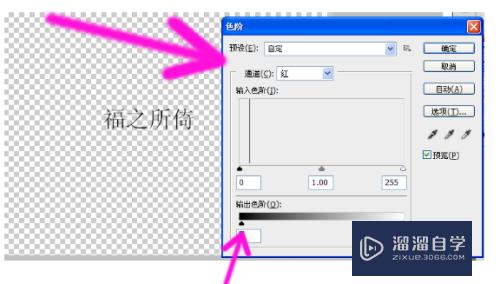
第8步
4.在输出色阶图形处拖动小黑色三角形
5.当黑色的文字变成红色字时,再点确定即可。
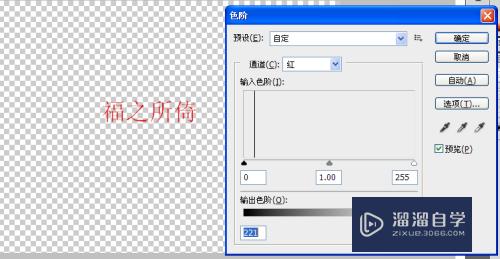
第9步
6.如果还想改变颜色,则在图像工具栏上点调整,点调整,再点色相饱和度,就会出现以下图,然后在色相处拖动小白色三角形,此时红色字就变成了蓝色字
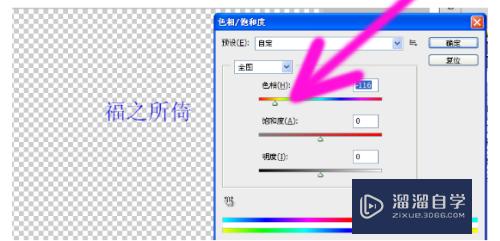
注意/提示
对于“PS怎样改变字体颜色?”相信小伙伴们都已经认真的看完了,如果大家在过程中遇到问题可以重新再看一遍,学习不是一朝一夕的,需要我们长期的练习。如果大家觉得文章不错可以持续关注溜溜自学哦。
相关文章
距结束 06 天 01 : 30 : 12
距结束 01 天 13 : 30 : 12
首页






